Înainte de software-ul de la distanță, a-ți ajuta prietenii și familia cu probleme de calculator însemna adesea ore întregi de telefon, încercând să-ți amintești cum arăta un meniu sau unde a fost salvat un fișier. Aici ne uităm să îi ajutăm de la distanță cu TeamViewer.
Cu TeamViewer vă puteți ajuta de la distanță prietenii și familia pe orice sistem de operare major, direct de pe computer, de pe web sau din mers cu iPhone-ul sau iPad-ul. Versiunea completă TeamViewer ar trebui instalată pe computerul dvs. pentru a oferi asistență la distanță utilizatorilor dvs. Puteți trimite și primi asistență cu versiunea completă TeamViewer instalată pe computer. Versiunea completă este complet gratuită pentru uz personal și are câteva caracteristici suplimentare pe care le vom trece mai târziu.
Configurarea TeamViewer
Pentru a începe, descărcați și instalați versiunea completă a TeamViewer pe computer. Versiunea completă TeamViewer acceptă Windows, OS X, Linux și iOS.
Notă: Nu puteți să vă conectați la un dispozitiv iOS, dar puteți oferi asistență de la acestea.
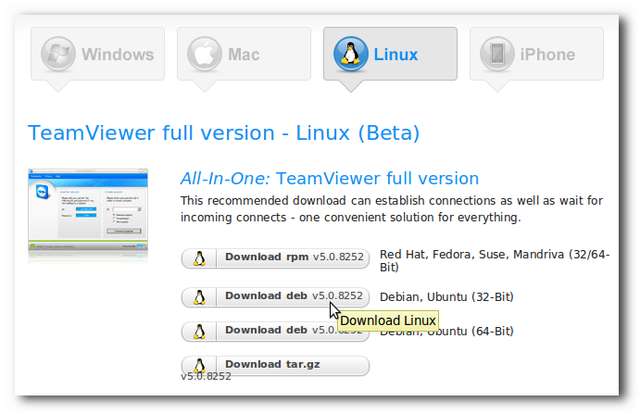
Odată ce programul este instalat, vă veți putea conecta la oricine rulează versiunea completă TeamViewer sau TeamViewer QuickSupport. Tot ce trebuie să vă conectați este ID-ul TeamViewer și parola. Din motive de securitate, parolele sunt generate aleatoriu de fiecare dată când este lansat TeamViewer.
Notă: Unele opțiuni precum VPN și chat video sunt disponibile numai pe Windows. Asistența de la distanță, prezentarea și transferul de fișiere sunt disponibile pe toate sistemele de operare .

Nu este necesar, dar este o idee bună să creați și un cont gratuit pe site-ul TeamViewer. Site-ul TeamViewer vă va permite să gestionați computerele și persoanele pe care le-ați configurat ca parteneri, astfel încât să puteți distanța rapid cu acestea, să partajați fișiere sau doar mesaje instantanee. Pentru a crea numele de utilizator, puteți merge fie la pagina de pornire a TeamViewer, fie puteți face clic pe pictograma din colțul din dreapta jos pentru a afișa fereastra listei de parteneri și apoi faceți clic pe Înscrieți-vă.
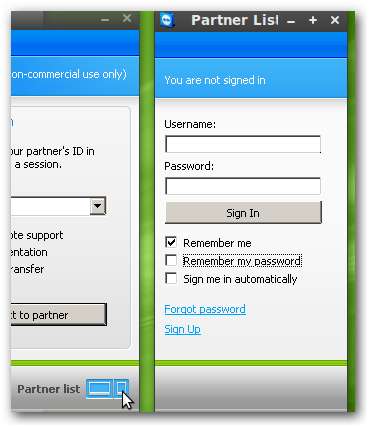
Odată ce contul dvs. este configurat, puteți să vă conectați la pagina de pornire TeamViewer și să accesați toți partenerii dvs. sau să stabiliți o conexiune rapidă fără a fi nevoie de niciun software instalat. Acest lucru este foarte util dacă nu vă aflați la computer și trebuie să oferiți asistență cuiva.
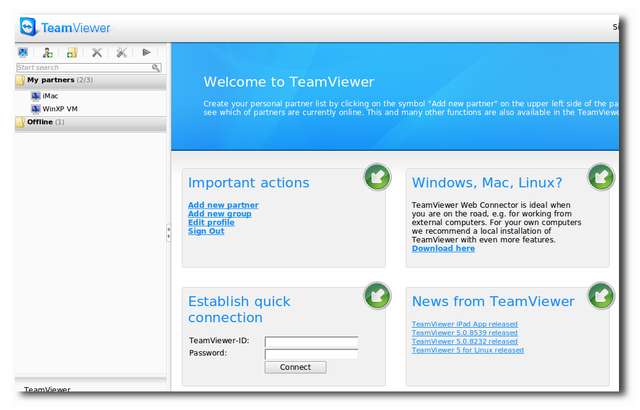
După ce ați configurat contul dvs. online, puteți accesa opțiunile versiunii complete și puteți configura numele de utilizator, adresa de e-mail și parola în opțiuni. Acest lucru va permite altor persoane să se conecteze de la distanță la computerul dvs. fără a fi nevoie să știți numărul de identificare din 9 cifre. În schimb, ei pot cunoaște doar numele de utilizator TeamViewer și se pot conecta utilizând acest lucru.
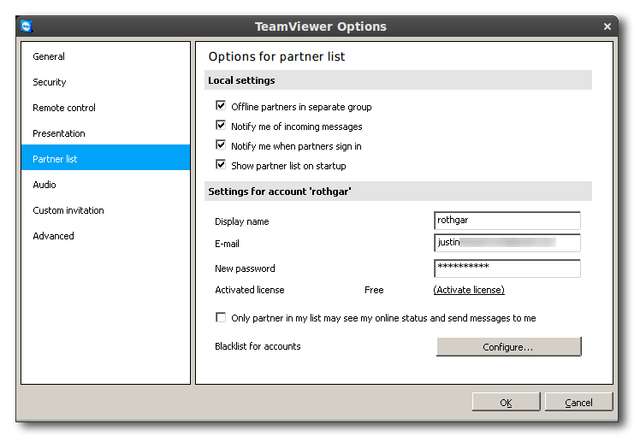
Dacă vă configurați propriul computer personal la care doriți acces de oriunde, faceți clic pe opțiunile de securitate și introduceți o parolă pentru acces nesupravegheat. Acest lucru vă va permite să vă conectați înapoi la computer, chiar și atunci când nimeni nu este acolo pentru a furniza parola sesiunii. De asemenea, ar trebui să configurați controlul accesului dacă nu aveți încredere în persoanele cu care veți partaja ecranul. Când oferiți cuiva acces complet, acesta are literalmente acces nu numai pentru a vă controla computerul de la distanță, ci și pentru a naviga pe hard disk de la distanță și a vă trimite fișiere.
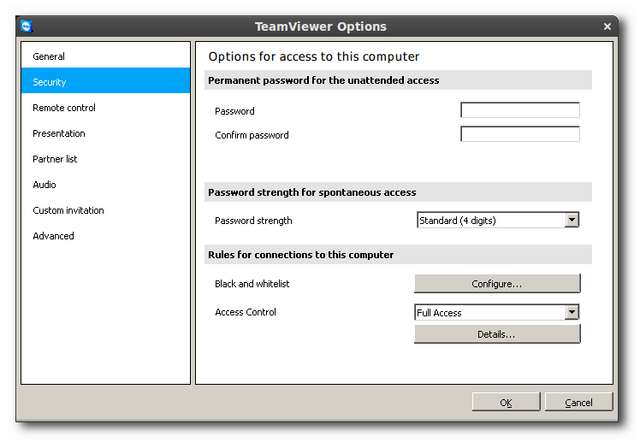
Dacă aparatul la distanță rulează Windows, veți avea o opțiune suplimentară pentru logarea Windows. Acest lucru va permite oricui are un cont de utilizator pe computerul local (sau numai administratorii) să se conecteze la computer fără a fi nevoie să cunoască sesiunea sau parola nesupravegheată sau parola de sesiune temporară.
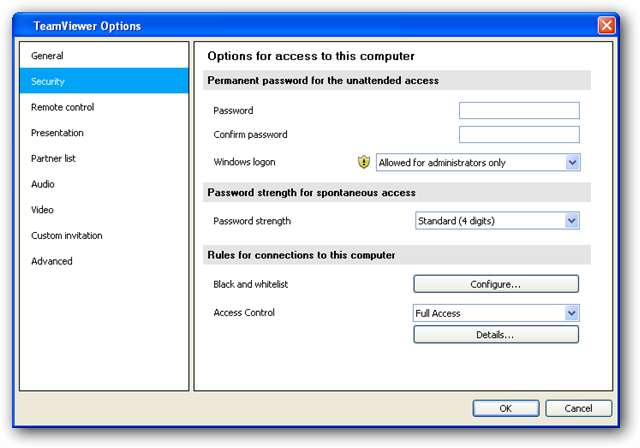
De asemenea, puteți să faceți clic pe opțiunile de control de la distanță și să setați controlul accesului când sunteți la distanță cu alți utilizatori.
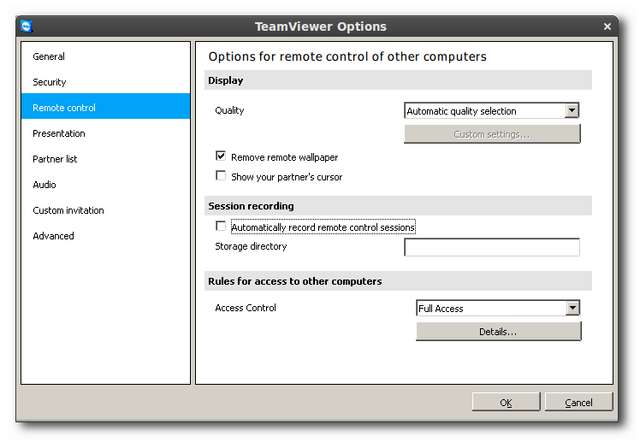
De asemenea, vă recomandăm să vă configurați setările de invitație personalizate. Aceasta va configura trimiterea cererilor de invitație prin e-mail. După ce trimiteți un e-mail clientului, acesta îi va oferi un link pentru a descărca clientul QuickSupport.
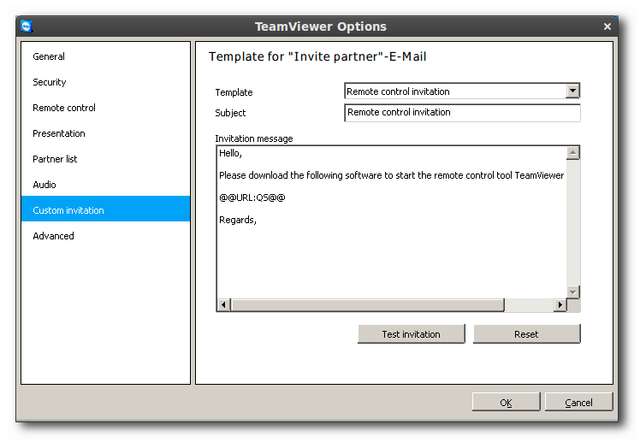
Poate fi util și în setările avansate pe care le puteți importa și exporta reg fișierele tuturor setărilor dvs. sau exportați un fișier .acest fișier pentru a fi utilizat cu TeamViewer portabil.

Oferirea asistenței de la distanță
Oferirea asistenței la distanță va fi caracteristica cheie pentru majoritatea utilizatorilor TeamViewer. Nu numai că funcționează de la aproape orice computer prin intermediul unei pagini web, dar vă permite să controlați pe oricine caută ajutor fără ca aceștia să trebuiască să instaleze nimic. Pentru a utiliza de la distanță QuickSupport, persoana care caută ajutor descarcă QuickSupport pentru platforma sa de pe site-ul TeamViewer.
Alternativ, le puteți trimite și un e-mail dacă setați acest lucru în opțiunile descrise mai sus.
Notă: QuickSupport este disponibil numai pentru Windows și OS X.
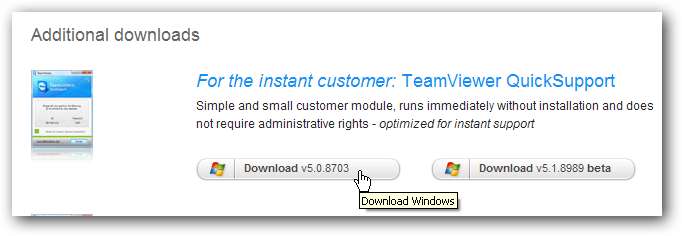
După ce se descarcă, puneți-i să ruleze aplicația și să vă ofere ID-ul și parola pe care le afișează în fereastră.

Tot ce trebuie să faceți acum este să introduceți ID-ul sesiunii în fereastra dvs. TeamViewer sau prin conectarea rapidă a site-ului web.
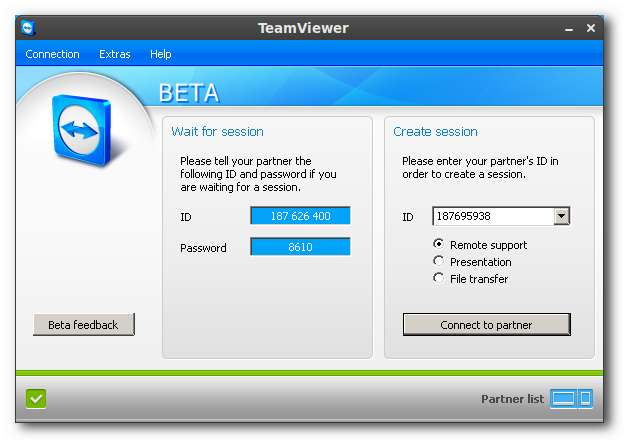
Când vi se solicită, introduceți parola de 4 cifre pe care vi-o oferă.
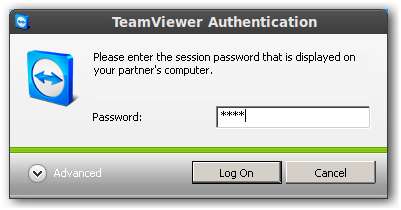
Dacă vă conectați la o mașină cu logarea Windows activată, apoi derulați opțiunile avansate și selectați autentificarea Windows. Introduceți numele de utilizator și parola pe computer și faceți clic pe log on.

Se va deschide o nouă fereastră cu computerul la care vă conectați. În funcție de setările de securitate, este posibil să aveți automat controlul asupra aparatului la distanță la conectare.

Fereastra TeamViewer va avea în mod implicit o bară deasupra, care vă va oferi acces rapid la caracteristici utile. Repornirea de la distanță a mașinii, schimbarea laturilor (modul de prezentare), dezactivarea intrării utilizatorului și setările de conexiune sunt toate în meniul de sus pentru orice platformă.
Notă: Dacă sunteți curioși, da repornirea în mod sigur funcționează perfect. Trebuie să vă reconectați după repornire, iar utilizatorul trebuie să se conecteze din nou, dar în caz contrar funcționează fără probleme. Acest lucru este excelent pentru scanarea de viruși la distanță.
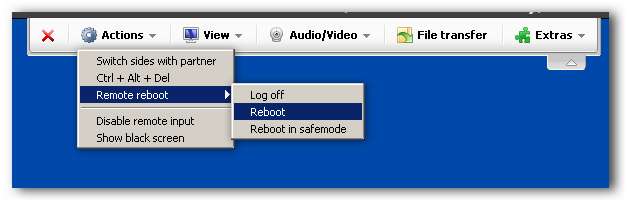
Dacă știți că veți dori să vă conectați la computer de mai multe ori, ar fi recomandat să instalați versiunea completă a TeamViewer. Din fericire, acest lucru este disponibil și în meniu.
Notă: Unele articole vor fi în gri dacă nu sunt disponibile pe platforma ta.
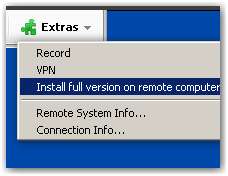
Dacă aveți acces, puteți să trimiteți sau să primiți fișiere la aparatul de la distanță din meniul de sus. Faceți clic pe transferul de fișiere și va apărea o fereastră nouă. Hard disk-ul local va apărea în stânga, iar hard disk-ul la distanță va fi în dreapta. Faceți clic pe butonul de trimitere sau primire corespunzător, în funcție de ceea ce încercați să faceți.
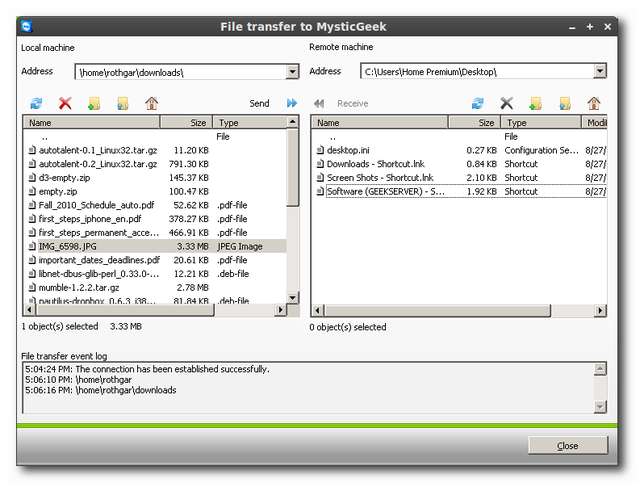
Dacă aveți deja computerul configurat ca unul dintre partenerii dvs., puteți face clic dreapta pe aparatul din lista dvs. de parteneri pentru a trimite / primi fișiere fără a fi nevoie să vă îndepărtați.
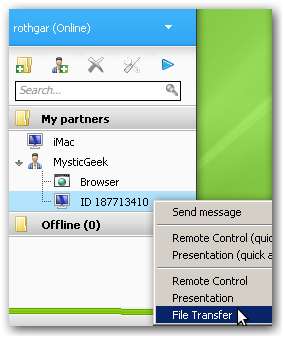
După ce vă deconectați de la utilizator, vi se va solicita să-l adăugați pe lista partenerilor dvs. dacă nu sunt deja acolo. Faceți clic pe da dacă intenționați să vă conectați din nou la acest computer în viitor.

Veți primi, de asemenea, încă o solicitare, care este modul în care TeamViewer încearcă să îi păstreze pe utilizatori cinstiți. Vă rugăm să nu profitați de acest serviciu gratuit pe care îl oferă. Dacă utilizați acest lucru din orice motiv în afară de uz personal, plătiți pentru licență. Licențele TeamViewer nu au taxe recurente și sunt destul de rezonabile pentru ca companiile mici să aibă o flexibilitate infinită atunci când își ajută utilizatorii.

Pentru a vă îndepărta de pe un dispozitiv iOS, va trebui să instalați TeamViewer sau TeamViewer HD pentru dispozitivul dvs. Odată ce aplicația este instalată, vă veți conecta la un computer în același mod ca pe un computer cu ID-ul și parola TeamViewer.

Odată ce vă conectați, veți putea controla computerul la distanță, ca și cum ați fi așezat în fața acestuia și puteți folosi chiar multi-touch pentru a vă ajuta să navigați pe computer.

Puteți face clic pe butonul de setări din dreapta jos pentru a edita setările conexiunii. De asemenea, vă puteți conecta cu ID-ul dvs. TeamViewer și veți avea acces rapid la orice partener pe care l-ați configurat pe computerul dvs. sau prin intermediul site-ului web.
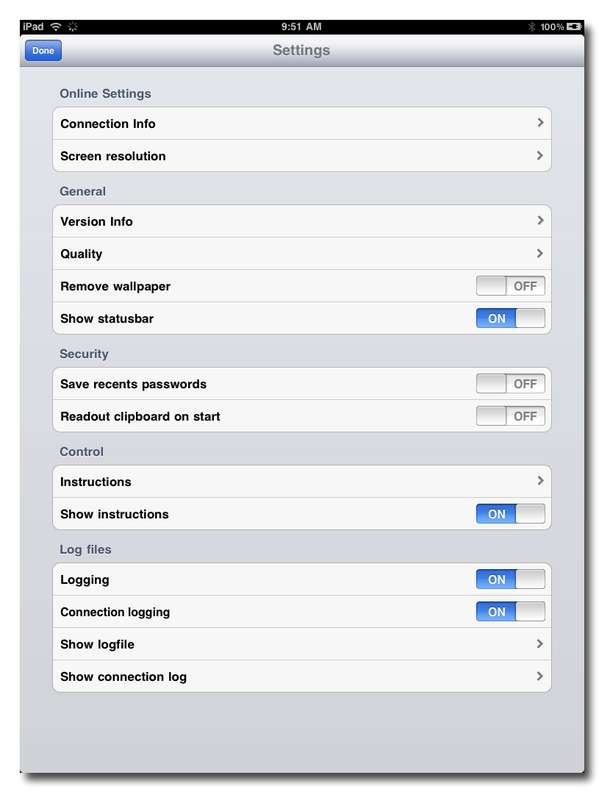
Alte caracteristici ale TeamViewer
Modul de prezentare în TeamViewer este excelent pentru webinarii sau pentru a instrui mai multe persoane la un moment dat. Pentru a configura prezentarea, asigurați-vă că modificați setările de securitate din opțiuni, astfel încât utilizatorii să nu aibă acces prea mare.

Apoi, puteți să faceți clic dreapta pe unul dintre partenerii dvs. sau să solicitați unui utilizator să descarce clientul QuickSupport și să le furnizeze informațiile de identificare. Odată ce sunteți conectat, veți avea un panou în partea dreaptă care vă va permite să discutați, să configurați un apel în conferință și chiar să vă oferiți o previzualizare a ceea ce este pe ecran.

De pe o mașină Windows, puteți prezenta rapid o singură fereastră folosind comanda rapidă TeamViewer pe care o creează pe marginile ferestrei. Această caracteristică poate fi ușor dezactivată din același meniu dacă nu doriți să o utilizați și afișează butonul doar când sunteți conectat la versiunea completă TeamViewer de pe computer.
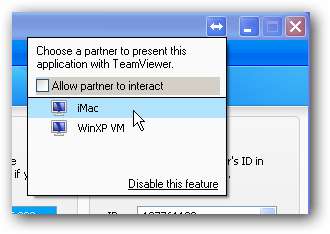
Dacă aveți doi clienți Windows, puteți configura VPN între computere pentru jocuri sau acces la imprimante de pe aparatul de la distanță. Prima dată când încercați să vă conectați la o altă mașină, TeamViewer va trebui să instaleze un nou adaptor de rețea virtuală care va fi utilizat pentru a face conexiunea. Faceți clic pe da la promptul de mai jos și adaptorul de rețea va fi configurat automat pentru dvs.

Pentru a vă conecta la o mașină la distanță cu VPN, tastați ID-ul clientului și faceți clic pe opțiunea VPN.
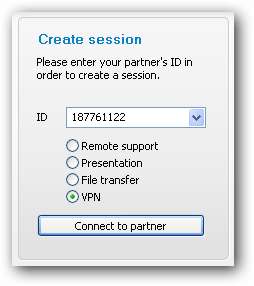
Dacă clientul se află pe o platformă sau o versiune a TeamViewer care nu acceptă VPN, veți primi o eroare mai jos.
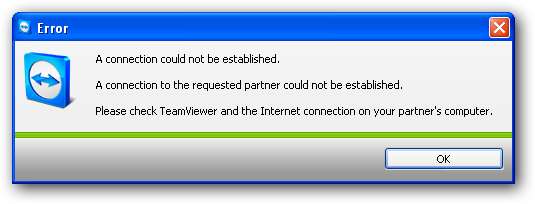
Odată ce sunteți conectat la un client prin VPN, veți obține o nouă fereastră care va avea câteva butoane care vă vor permite să verificați rapid conexiunea și să navigați pe computerul client. De asemenea, vă puteți conecta la mai multe mașini simultan, urmând aceiași pași. Fiecare conexiune activă va apărea în lista derulantă din următoarea fereastră.

Dacă faceți clic pe partajare fișiere prin explorator, se va deschide o nouă fereastră explorator cu adresa IP a clienților în bara de adrese. Dacă ați configurat partajarea de fișiere sau imprimante pe computerul de la distanță, veți vedea aceste fișiere aici.
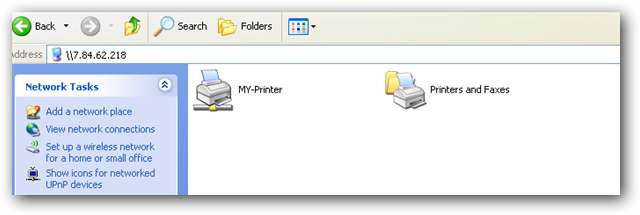
Dacă nu ați configurat partajarea de fișiere pentru fișierele de care aveți nevoie, puteți încerca, de asemenea, să accesați una dintre partajările de administrator de pe computer. Partajările de administrare sunt partajări ascunse care permit accesul utilizatorilor de rețea să navigheze pe hard disk dacă au permisiunea. Pentru a accesa unitatea principală (C :) pur și simplu puneți „\ c $” la sfârșitul adresei IP. Dacă aveți acces, întregul conținut al unității va fi disponibil pentru navigare.

Dacă ați achiziționat o licență pentru TeamViewer, atunci veți avea și posibilitatea de a personaliza programul QuickSupport cu propriul mesaj și siglă. Link-ul de personalizare poate fi găsit sub descărcarea pentru QuickSupport obișnuit.
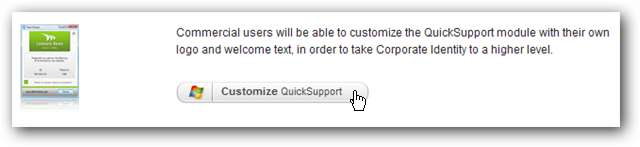
Apoi, trebuie doar să completați un formular rapid care vă întreabă ce siglă doriți, culorile fontului și ce doriți să spună textul QucikSupport. Opțional, puteți introduce și o parolă, astfel încât parola să nu fie generată aleatoriu.
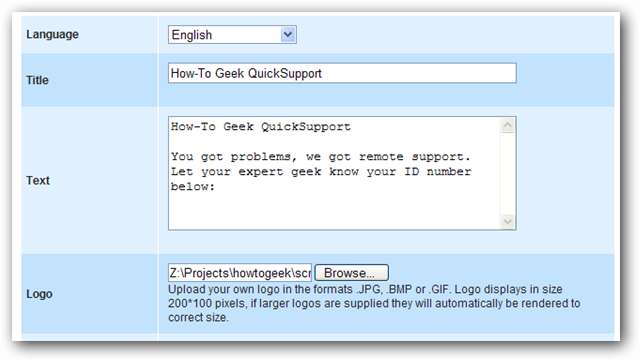
Odată ce ați terminat formularul, generați QuickSupport cu linkul din partea de jos și veți obține o previzualizare înainte de a descărca. Descărcați executabilul și va funcționa la fel ca QuickSupportul normal. Dacă nu aveți o licență pentru TeamViewer, sesiunea dvs. va fi deconectată după cinci minute.
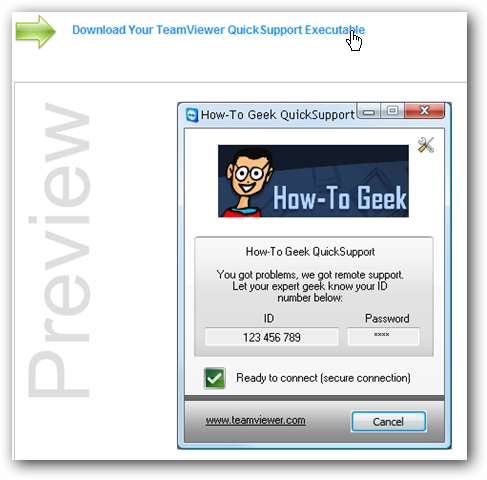
De asemenea, puteți configura un buton web pe care îl puteți utiliza pentru a încorpora un buton de ajutor pe propriul site. Din nou, acesta este doar un formular simplu de completat și apoi vă oferă codul HTML pentru a încorpora linkul.
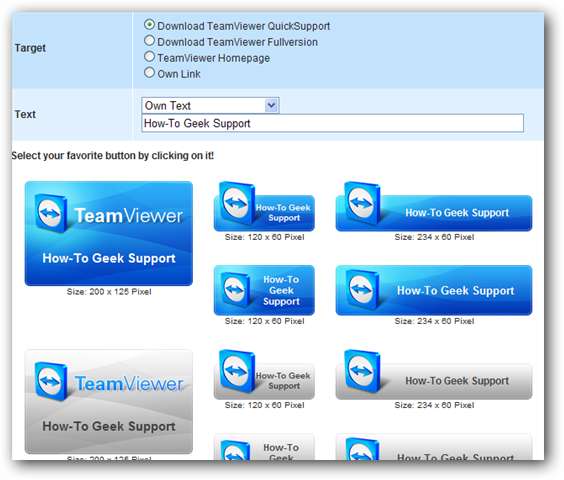
TeamViewer este mai mult decât un simplu program de asistență la distanță. Cu o mulțime de funcții și cele mai multe dintre ele gratuite pentru utilizatorii personali, este cu adevărat un lucru obligatoriu pentru cei dintre voi care oferă asistență tehnică familiei și prietenilor dvs.







